电脑连家里的wifi的详细步骤(轻松实现家庭无线上网)
- 家电领域
- 2024-08-08
- 62
在现代社会,无线网络已成为我们生活中必不可少的一部分。想要在家中使用电脑连上家里的wifi网络,不仅可以随时随地上网冲浪,还能方便地与其他设备进行数据传输和共享。本文将详细介绍如何通过电脑轻松连接家里的wifi网络。
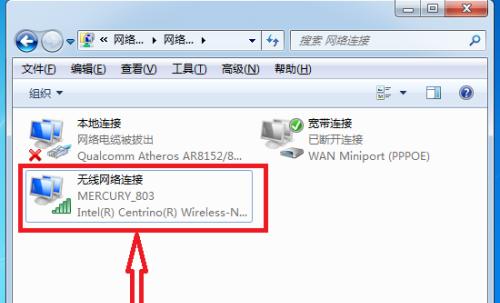
了解家庭网络设置
1.了解家庭网络类型及设备
我们首先需要了解家庭网络的类型,是有线网络还是无线网络,以及所使用的网络设备,如路由器、调制解调器等。
准备工作
2.确保电脑和路由器之间的距离合适
为了确保信号强度和稳定性,我们需要将电脑与路由器放置在合适的距离内,避免障碍物影响信号传输。
连接过程
3.打开电脑的无线网卡开关
找到电脑上的无线网卡开关,将其打开,以便搜索到附近的wifi网络。
4.在电脑上搜索可用的无线网络
在电脑的系统设置或任务栏中,找到无线网络搜索功能,点击搜索,等待电脑找到可用的wifi网络。
5.选择要连接的家庭wifi网络
在搜索结果中,找到自己家里的wifi网络,点击连接,并输入正确的密码(如果有密码设置)。
6.等待电脑与家庭wifi网络建立连接
电脑会自动连接到家里的wifi网络,并进行身份验证,这个过程可能需要一些时间,请耐心等待。
7.连接成功后,测试网络连接
打开浏览器,访问任意网页,以确保网络连接正常。
解决连接问题
8.检查密码是否输入正确
如果连接失败,可以先检查输入的密码是否正确,确保没有输入错误。
9.重启路由器
有时候路由器可能出现故障或者需要重启,可以尝试重启路由器后重新连接wifi网络。
10.确认路由器的信号强度
如果信号强度较弱,可以将电脑移动到离路由器更近的位置。
网络安全设置
11.修改wifi密码
为了保障网络安全,我们应定期修改家庭wifi的密码,确保不被他人非法使用。
12.设置wifi名称隐藏
可以将家庭wifi的名称隐藏起来,以增加网络的安全性。
13.开启网络加密功能
通过开启WPA2或WPA3加密功能,可以进一步提升网络的安全性,防止他人非法连接。
通过以上几个简单的步骤,我们可以轻松将电脑连接到家里的wifi网络上。使用无线网络的便利性和灵活性,为我们的生活带来了极大的便利。然而,为了保护网络安全,我们也需要注意进行相关设置和维护,确保网络不受到攻击。让我们拥抱科技,享受高速稳定的无线网络吧!
如何连接家里的WiFi
在现代社会中,电脑已经成为我们生活中不可或缺的工具之一。为了能够充分利用电脑的功能和资源,我们需要将其连接到家里的WiFi网络上。本文将详细介绍如何通过电脑连接家中的无线网络,让您轻松上网。
1.准备工作
2.打开电脑设置界面
3.找到无线网络选项
4.扫描可用的WiFi网络
5.选择家里的WiFi网络
6.输入WiFi密码
7.连接到WiFi网络
8.完成连接后的验证过程
9.检查网络连接状态
10.配置网络优先级
11.解决连接问题
12.更新WiFi驱动程序
13.重启路由器和电脑
14.与网络管理员联系
15.使用其他设备测试网络连接
段落
1.准备工作:确保您已经安装好无线网卡,并且家里的无线路由器已经正常工作。
2.打开电脑设置界面:点击屏幕右下角的WiFi图标,打开电脑的设置界面。
3.找到无线网络选项:在设置界面中,找到并点击“网络和互联网”选项。
4.扫描可用的WiFi网络:在网络和互联网选项中,点击“WiFi”选项,等待电脑扫描附近可用的WiFi网络。
5.选择家里的WiFi网络:从扫描结果列表中找到您家里的WiFi网络,点击选择它。
6.输入WiFi密码:在弹出的窗口中,输入您家里WiFi网络的密码。
7.连接到WiFi网络:点击连接按钮,等待电脑连接到家中的WiFi网络。
8.完成连接后的验证过程:一旦连接成功,电脑将自动进行验证过程,确保连接的安全性。
9.检查网络连接状态:打开浏览器,访问一个网页,确保网络连接正常。
10.配置网络优先级:如果您有多个可用的WiFi网络,可以调整它们的优先级顺序,以确保电脑优先连接到家里的WiFi网络。
11.解决连接问题:如果连接失败或出现其他问题,可以尝试重新启动电脑和路由器,并检查是否遇到网络故障。
12.更新WiFi驱动程序:如果问题仍然存在,可以尝试更新电脑上的无线网卡驱动程序,以确保其与家中WiFi网络的兼容性。
13.重启路由器和电脑:有时,通过重新启动路由器和电脑来重置网络设置可以解决连接问题。
14.与网络管理员联系:如果上述步骤都无法解决问题,您可以联系网络管理员或技术支持人员寻求帮助。
15.使用其他设备测试网络连接:如果您还有其他设备可用(如手机或平板电脑),可以尝试使用它们连接家中的WiFi网络,以确定是否仅限于电脑的问题。
通过以上详细步骤,您可以轻松地将家里的WiFi网络连接到电脑上。无论是工作、学习还是娱乐,稳定的无线网络连接都能为您提供更好的体验。如果遇到连接问题,可以通过检查设置、更新驱动程序和重启设备等方法来解决。记住,随时与网络管理员联系以获取更专业的帮助。
版权声明:本文内容由互联网用户自发贡献,该文观点仅代表作者本人。本站仅提供信息存储空间服务,不拥有所有权,不承担相关法律责任。如发现本站有涉嫌抄袭侵权/违法违规的内容, 请发送邮件至 3561739510@qq.com 举报,一经查实,本站将立刻删除。